Chtěl bych opravdu každého uživatelejeho práce u počítače neměla žádné problémy - internet nikdy nezmizel a torrenty se stahovaly neustále, takže v každé místnosti byla rychlost internetu přes Wi-Fi co nejrychlejší a všechna zařízení v domě byla vzájemně propojena. 21. století je ve dvoře a toto přání je realizováno díky routeru nové generace - Zyxel Keenetic Giga II. Nastavení a správa zařízení potěší každého majitele, pro kterého se router změní v oblíbenou hračku - návrháře. Toto jedinečné zařízení otevře uživateli svět nových internetových technologií, o kterých můžete jen snít.

Obrázek značky, která není vytvořena společností PR
Речь пойдёт о тайваньском производителе Komunikační zařízení Zyxel, které již v roce 1991 vytvořilo řadu technologií, které označily začátek internetové éry. Technologie Dial-up a DSL modemy, PPPoE, mini-IP DSLAM. Díky nim je internet k dispozici v každé domácnosti. Když se však síťové připojení přepnulo z modemu na kroucenou dvojici poskytovatelů a bezdrátových směrovačů, Zyxel ustoupil stranou, zabýval se vývojem technologií pro korporace, a nechal tak své fanoušky, aby si vybrali mezi levnými zařízeními nízké kvality s chybějící funkčností a drahými, někdy nedostupnými zařízeními, například , Cisco.
Zvýšená poptávka po kvalitě,multifunkční bezdrátové směrovače donutily tchajwanského výrobce k návratu na trh veřejných zařízení. Společnost vydala několik bezdrátových směrovačů najednou v různých cenových kategoriích. Obchodníci společnosti na krátkou dobu shromažďovali přání od uživatelů a vydávali novou generaci zařízení. Ve své cenové oblasti nemají konkurenty, to platí také pro Zyxel Keenetic Giga II, jehož konfigurace a použití přinese majiteli velké potěšení.

Nejprve bonbónový obal, pak bonbón
Na první pohled vypadá malá bílá krabičkašpatně, ale při vybalení se ukáže, že výrobce jednoduše kompaktně zabalil vše, co potřeboval. Sada obsahuje samotný router, napájecí zdroj, dvě odnímatelné antény, krátký propojovací kabel a velkou instrukci pro Zyxel Keenetic Giga II. Nastavení v příručce je popsáno v plně přístupném jazyce.
Zmatí nedostatek disku suživatelská příručka, zjevně je to jediné zařízení, na kterém disk nebude shromažďovat prach v zásuvce. Fanoušci Ardent Zyxel budou zneklidněni nedostatkem lepenkového psa značkového výrobce - povinným atributem pro instalaci na stůl majitele nejlepšího spínacího zařízení na světě, které zvýšilo autoritu mezi vrstevníky a občas způsobilo závist.
Rychlé připojení - příprava počítače
Připojte a nakonfigurujte zařízení ZyxelKeeneti je opravdu rychlý a podle pokynů bude schopen produkovat staré i mladé. Hlavní věc - před připojením se ujistěte, že počítač, ze kterého bude zařízení nakonfigurováno, má automatické nastavení sítě. Chcete-li to provést, spusťte následující algoritmus:
- "Ovládací panel".
- "Centrum správy sítě."
- „Změnit nastavení adaptéru“ (na panelu vlevo).
- Klepněte pravým tlačítkem myši na aktivní připojení k místní síti a vyberte „Vlastnosti“.
- V seznamu najděte „Internet Protocol Version 4“, umístěte kurzor na nalezený řádek a klikněte na „Vlastnosti“.
- Pokud mají pole adresa, maska, brána a DNS data, musíte je přepsat do seznamu, jinak přejděte na další položku.
- Nastavte příznaky v obou polích a nabídněte automatické přijímání adres.
- Uložte stisknutím tlačítka „OK“ a opusťte nabídku.
Rychlé připojení a přístup k internetu
Nejprve jsou komponenty smontovány -směrové antény jsou přišroubovány, napájení je připojeno ke konektoru na zařízení a zasunuto do elektrické sítě. Kabel poskytovatele vstupující do místnosti je připojen k modrému konektoru na routeru s nápisem „Internet“. Dodaný propojovací kabel je na jednom konci zasunut do síťového rozhraní počítače. Druhý konec se připojí k jakémukoli žlutému konektoru na routeru. Pokud poskytovatel nemá žádná konkrétní nastavení pro síť, může se uživatel posadit k počítači a pracovat s internetem. V opačném případě je nutné spojení doladit.
Výrobce uvedl v továrním nastaveníVýkon Wi-Fi. Internet je distribuován bez hesla pro všechny. Takové řešení nebude vyhovovat nikomu, musíte ručně nakonfigurovat Zyxel Keenetic Giga II, který soustředí kontrolu v rukou pouze jednoho uživatele.

Internetový přítel
Rychlé nastavení Zyxel Keenetic Giga proNetFriend se vzdáleně podobá dotazníku - nabízí zadávání hesel, vysvětluje, proč jsou potřebná, a vybírá funkce, které budou použity s jejich úplným popisem. Během procesu konfigurace uživatel nedobrovolně odhalí obrovský potenciál routeru. Na konci instalace se zobrazí zpráva, že se jedná pouze o část funkcí, které router Zyxel dokáže, a pokud chcete zjistit celý seznam funkcí, musíte se připojit k oficiálnímu webu a stáhnout potřebné moduly. Fanoušcům Linuxu se tento konstruktor určitě bude líbit. Existuje mnoho komponent, navíc jsou neustále aktualizovány a přidávány vývojáři. Správce počítačové sítě má vše!

Vždy buďte online
I když poskytovatel porouchá, uživatel nezůstane bez internetu. Přítomnost portů USB v zařízení a konfigurace routeru Zyxel Keenetic Giga II pro použití bezdrátového připojení 3G / 4G pomocí speciálního modulu staženého z úložiště výrobce vám umožňují uspořádat záložní komunikační kanál. Podle četných recenzí, když je hlavní kanál vypnutý, náhradní je okamžitě vyzvednut. Útes není detekován žádnou aplikací, včetně online her. Po malém průzkumu bylo zjištěno, že záložní připojení 3G bylo neustále v provozu, router pravidelně „řídil“ svůj provoz, aby udržel výkon kanálu. Existuje pouze jeden závěr: pokud plánujete použít záložní kanál 3G / 4G, musíte věnovat pozornost paketu s neomezeným přenosem, jinak může být limit vyčerpán.
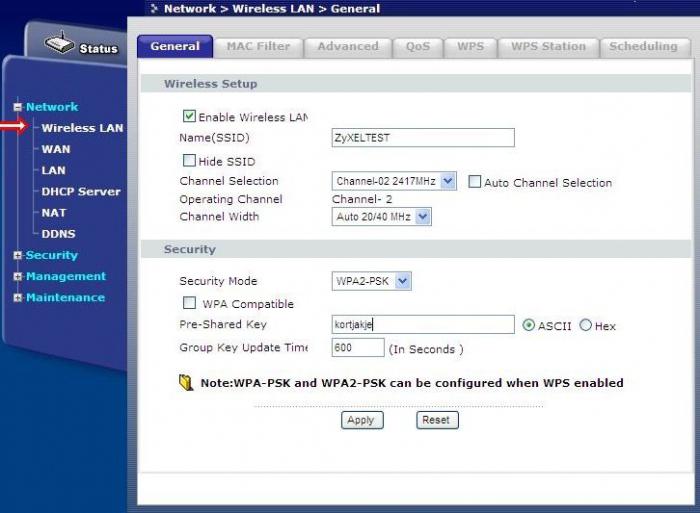
Síťová tiskárna, co jiného?
Místo na ploše lze uvolnit, MFP,skryjte tiskárnu nebo skener a podle potřeby je používejte. Opravdu, pro připojení takových zařízení existuje celá sekce a je doladění. Zyxel Keenetic Giga II se na to neomezuje a poskytuje uživatelům funkce torrentu. Klient Transmission zabudovaný do zařízení nabízí doladění stahování a distribuce souborů. Směrovač je přirozeně schopen distribuovat stažené soubory po síti pomocí sdíleného přístupu a protokolu přenosu souborů.

Hlavním důvodem selhání většinyflash disky a přenosné disky - jedná se o zkrat na desce při vyjímání ze zařízení bez vypnutí napájení. Router Zyxel Keenetic Giga II nemá nastavení správy napájení USB, ale na zadní straně zařízení je tlačítko označené „Fn“. Na hardwarové úrovni vypne napájení řídicí jednotky pohonu a zajistí bezpečné odstranění zařízení.
DLNA a IPTV
Странно, что о наличии технологии DLNA Je zmíněna pouze v gigabitové verzi routeru, ve skutečnosti pro připojení Zyxel Keenetic II a Keenetic II Giga jsou připojení a konfigurace identické. Rozdíly mezi nimi jsou pouze ve schopnostech síťového řadiče - jeden je schopen komunikovat se zařízeními rychlostí až 1 Gbit, druhý ne. Mnoho majitelů moderních technologií si stále neumí představit všechny možnosti, které má technologie DLNA. Router Zyxel může fungovat jako server a vytvářet připojení přes místní síť nebo Wi-Fi se všemi dostupnými zařízeními. Všechna zařízení, která mají technologii DLNA, mohou volně přistupovat k serveru a přehrávat samostatně jakýkoli obsah - hudbu, filmy a fotografie.
Technologie IPTV není v ruštině po dlouhou dobu novinkouna trhu. Sotva však existuje router, který dokáže fungovat bez zamrzání a přenášet vysoce kvalitní video v reálném čase na tucet mobilních zařízení, televizor, pár počítačů a laptop. Žádné přehřátí, žádné zatížení kanálu nezmrzne Zyxel. Jedná se o značku - odpovídá za kvalitu produktu!

Nejchutnější
Správci LAN budou nadšení -plnou kontrolu routeru lze provést pomocí příkazového řádku. U routeru Zyxel Keenetic Giga II lze konfiguraci provést se stejným Telnetem nebo Putty. Získání statické adresy, přesměrování portů a vzdálená správa místní sítě odkudkoli na světě. Seznam příkazů je však skrytý před běžnými uživateli, zřejmě z bezpečnostních důvodů, takže si musíte prostudovat dokumentaci na oficiálních webových stránkách. Pro odborníka v oblasti IT je snadné najít úplný seznam. Stojí za zmínku, že u routeru existuje oddělení v kontrolních právech zařízení. Kromě účtu správce je zde také superuživatel, jehož práva si můžete sami změnit firmware, ale to je jiný příběh.












